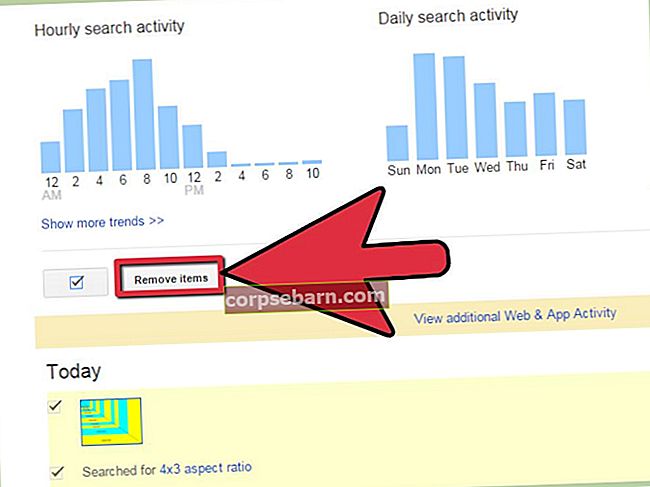Chúng ta sử dụng tai nghe trên PC vì một số lý do như để nghe bài hát, xem video, v.v. Ngoài những lý do này, đôi khi chúng ta cần sử dụng tai nghe cho các mục đích nghiêm túc như tham gia cuộc họp qua Skype, để gọi cho bạn bè của chúng ta trong Skype, v.v. Nhưng một số lượng lớn người dùng Windows 8 và 8.1 đã báo cáo rằng họ đang gặp phải vấn đề với giắc cắm tai nghe. Vấn đề là tai nghe không hoạt động nên họ không nghe được gì nhưng loa ngoài hoạt động tốt.
Nếu bạn đang sử dụng Windows 8 hoặc Windows 8.1 và gặp phải vấn đề tương tự, thì đây là một số bước mà bạn có thể làm theo và cố gắng khắc phục sự cố giắc cắm tai nghe.
Xem thêm- Cách ẩn tệp tin trên máy tính
Các bước có thể để khắc phục sự cố tai nghe trên Windows 8 và 8.1
Windows 8.1
Nếu loa hoạt động tốt nhưng bạn không thể nghe thấy gì từ tai nghe, thì hãy thử các bước được nêu ở đây:
> Gõ “Troubleshooting” sau khi chuyển đến menu Tiles
> Bây giờ bạn phải nhấp vào Khắc phục sự cố
> Tiếp theo Khắc phục sự cố phát lại âm thanh cần được nhấp vào mà bạn sẽ tìm thấy trong tùy chọn Phần cứng và âm thanh.
> Nhấp vào Tiếp theo
> Bây giờ chọn Tai nghe và sự cố sẽ được Windows tự động phát hiện
> Bạn sẽ thấy nút “Áp dụng, sửa chữa”, nhấp vào đó.
Nó sẽ giải quyết vấn đề giắc cắm tai nghe trên Windows 8.1.
Windows 8
Nếu người dùng Windows 8 cũng đang gặp phải vấn đề tương tự, tức là loa vẫn ổn nhưng vấn đề là ở tai nghe, thì đây là các bước cho việc đó:

> Ở dưới cùng bên phải có biểu tượng loa. Nhấp chuột phải vào nó.
> Bây giờ cần nhấp vào Trình quản lý âm thanh.
> Điều hướng đến tab Advance và nhấp vào thông tin jack.
> Bạn sẽ thấy hình ảnh lỗ cắm âm thanh. Nhấp vào nó và sau đó nhấp vào tai nghe.
> Nhấp vào Ok.
Bây giờ vấn đề giắc cắm tai nghe trên Windows 8 sẽ được giải quyết.